Asus RT-N66U (VER.B1): Español
Español: Asus RT-N66U (VER.B1)
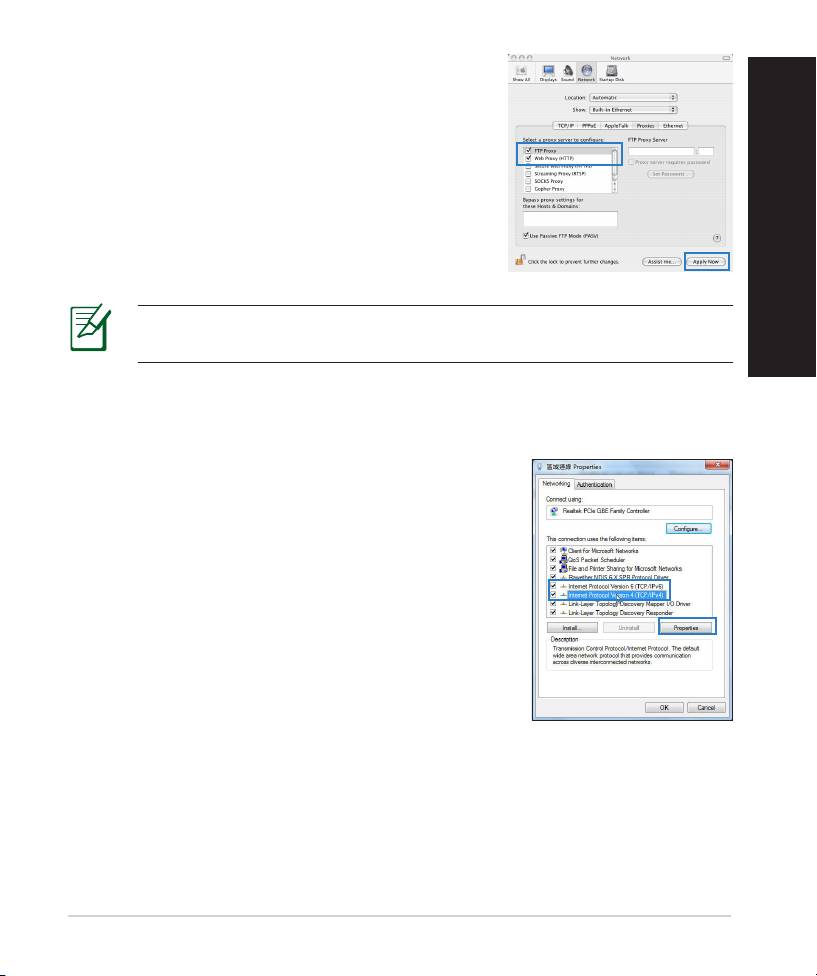
MAC OS
1. En el explorador Safari, haga clic en Safari >
Preferences... (Preferencias...) > Advanced
(Avanzado) > Change Settings... (Cambiar
ajustes...)
2. En la pantalla Network (Red), anule la selección
de los elementos FTP Proxy (Proxy de FTP) y
Web Proxy (HTTP) (Proxy de web (HTTP).
3. Haga clic en Apply Now (Aplicar ahora)
cuando termine.
Español
NOTA: Consulte la función de ayuda del explorador para obtener det-
alles sobre cómo deshabilitar el servidor proxy.
B. Establezca la conguración TCP/IP del equipo para
que reciba una dirección IP automáticamente.
Windows® 7
1. Haga clic en Start (Inicio) > Control Panel (Panel
de control) > Network and Internet (Red e In-
ternet) > Network and Sharing Center (Centro
de redes y de recursos compartidos) > Manage
network connections (Administrar
conexiones de red).
2. Seleccione Internet Protocol Version 4 (TCP/
IPv4) (Protocolo de Internet
versión 4 (TCP/IPv4)) y haga clic en Properties
(Propiedades).
157
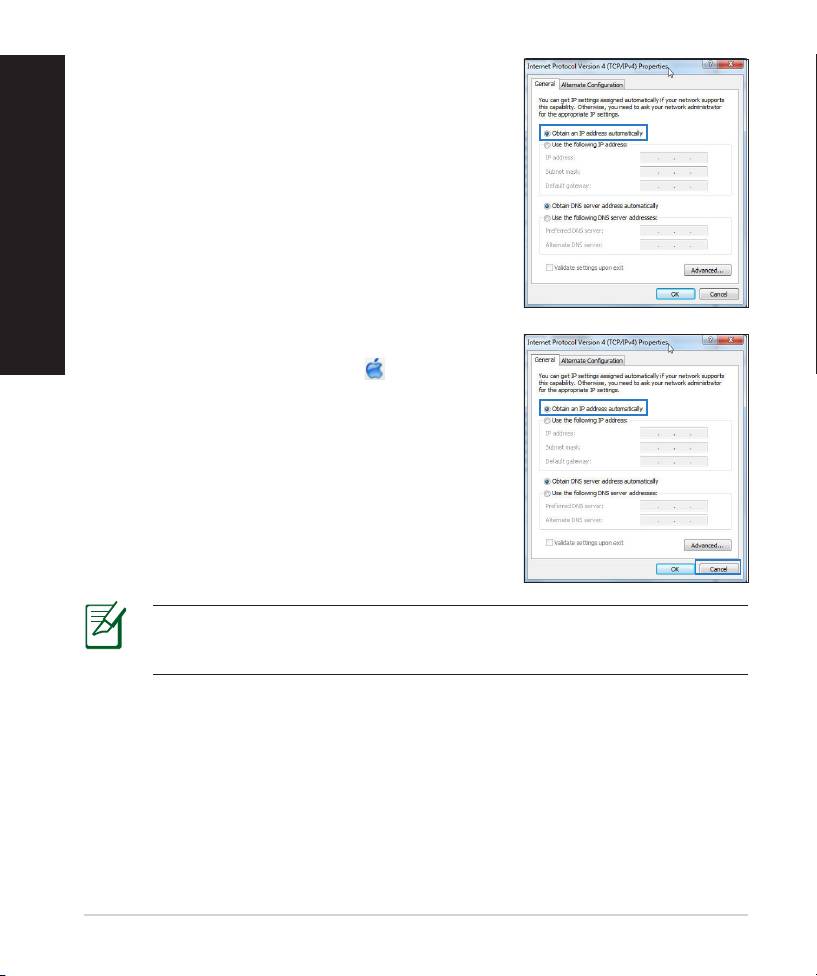
Español
3. Para obtener la conguración de la dirección IP
iPv4 automáticamente, active la opción Obtain
an IP address automatically (Obtener una
dirección IP automáticamente).
4. Haga clic en OK (Aceptar) cuando haya termi-
nado.
MAC OS
1. Haga clic en el icono de Apple situado en la
esquina superior izquierda de la pantalla.
2. Haga clic en System Preferences (Preferencias
del Sistema) > Network (Red)>
Congure... (Congurar ...)
3. En la cha TCP/IP, seleccione Using DHCP
(Usar DHCP) en la lista desplegable Congure
IPv4 (Congurar IPv4).
4. Haga clic en Apply Now (Aplicar ahora)
cuando termine.
NOTA: Consulte el material de ayuda y soporte técnico de su sistema
operativo si desea obtener más información acerca de la conguración
de los protocolos TCP/IP.
158
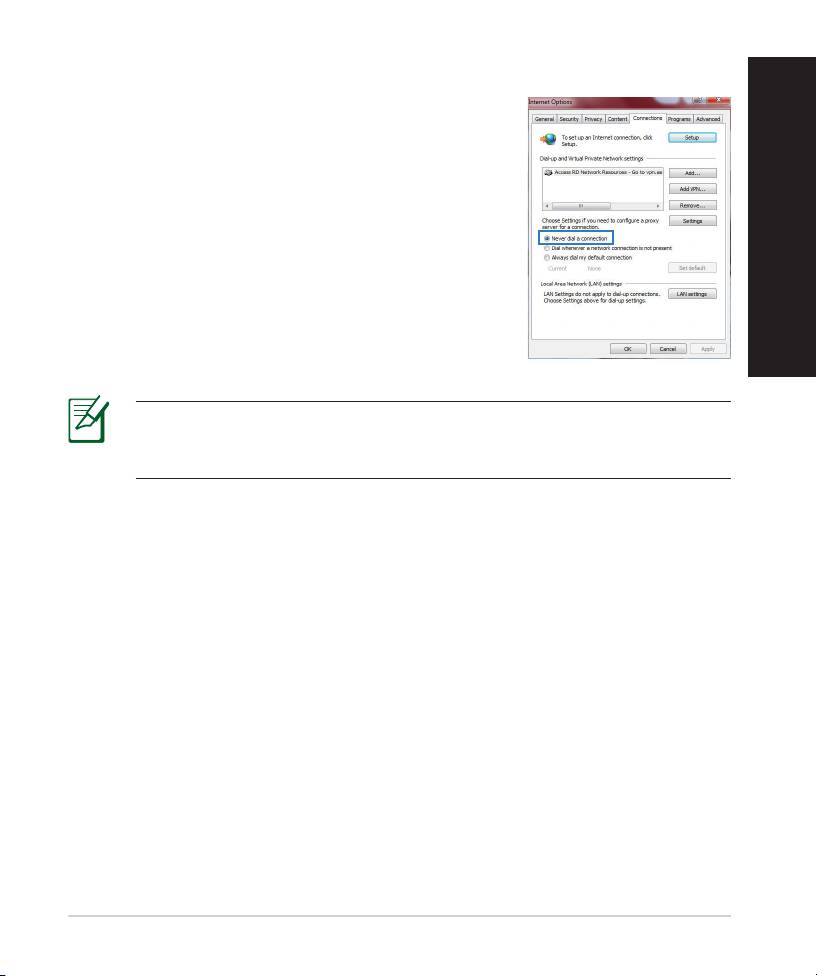
C. Deshabilite todas las conexiones de acceso telefónico, si hay alguna habilitada.
Windows® 7
1. Haga clic en Start (Inicio) > Internet Explorer
para iniciar el explorador web.
2. Haga clic en Tools (Herramientas) > Internet op-
tions (Opciones de Internet) > cha Connections
(Conexiones).
3. Active la opción Active la opciónActive la opción Never dial a connection (No
marcar nunca una conexión).
4. Haga clic en OK (Aceptar) cuando haya termina-
do.
Español
NOTA: Consulte la función de ayuda del explorador para obtener det-
alles sobre cómo deshabilitar la conguración de conexión de acceso
telefónico a redes.
D. Cierre todos los exploradores Web que se estén ejecutando.
El cliente no puede establecer una conexión inalámbrica con el router.
Se encuentra fuera del alcance de la red:
• Coloque el router más cerca del cliente inalámbrico.
• Intente cambiar el canal.
Autenticación:
• Utilice la conexión por cable para conectarse al router.
• Consulte la conguración de seguridad inalámbrica.
• Presione el botón Restablecer situado en el panel posterior durante más
de cinco segundos.
159
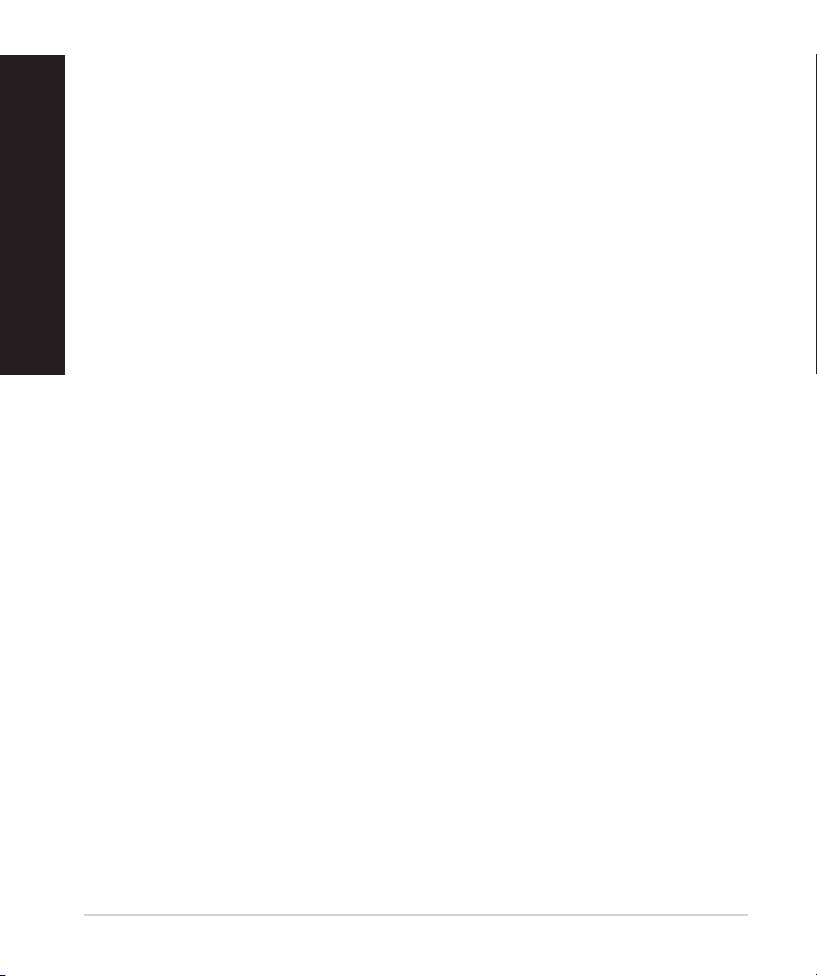
No se encuentra el router:
Español
• Mantenga pulsado el botón Reset (Restablecer) durante más de cinco
segundos.
• Consulte la conguración del adaptador inalámbrico, como el identica-
dor SSID y la conguración de cifrado.
No se puede acceder a Internet por medio del adaptador de red LAN
inalámbrica
• Coloque el router más cerca del cliente inalámbrico.
• Compruebe si el adaptador inalámbrico está conectado al router inalám-
brico correcto.
• Compruebe si el canal inalámbrico en uso se puede utilizar en su zona/país.
• Consulte la conguración de cifrado.
• Consulte si la conexión de ADSL o Cable es correcta.
• Vuelva a intentarlo utilizando otro cable Ethernet.
Si el indicador luminoso “LINK” del Módem ADSL permanece iluminado o
apagado, signica que no es posible acceder a Internet; el router no puede
establecer una conexión con la red ADSL.
• Asegúrese de que todos los cables estén conectados correctamente.
• Desconecte el cable de alimentación del módem de ADSL o Cable, espere
unos minutos y vuelva a conectarlo.
• Si el indicador ADSL continúa parpadeando o permanece APAGADO, pón-
gase en contacto con su proveedor de servicios de ADSL.
He olvidado el nombre de la red o las claves de cifrado.
• Intente establecer la conexión por cable y congurar de nuevo el cifrado
inalámbrico.
• Presione el botón Reiniciar del router inalámbrico durante más de cinco
segundos.
• Valores predeterminados de fábrica:
160
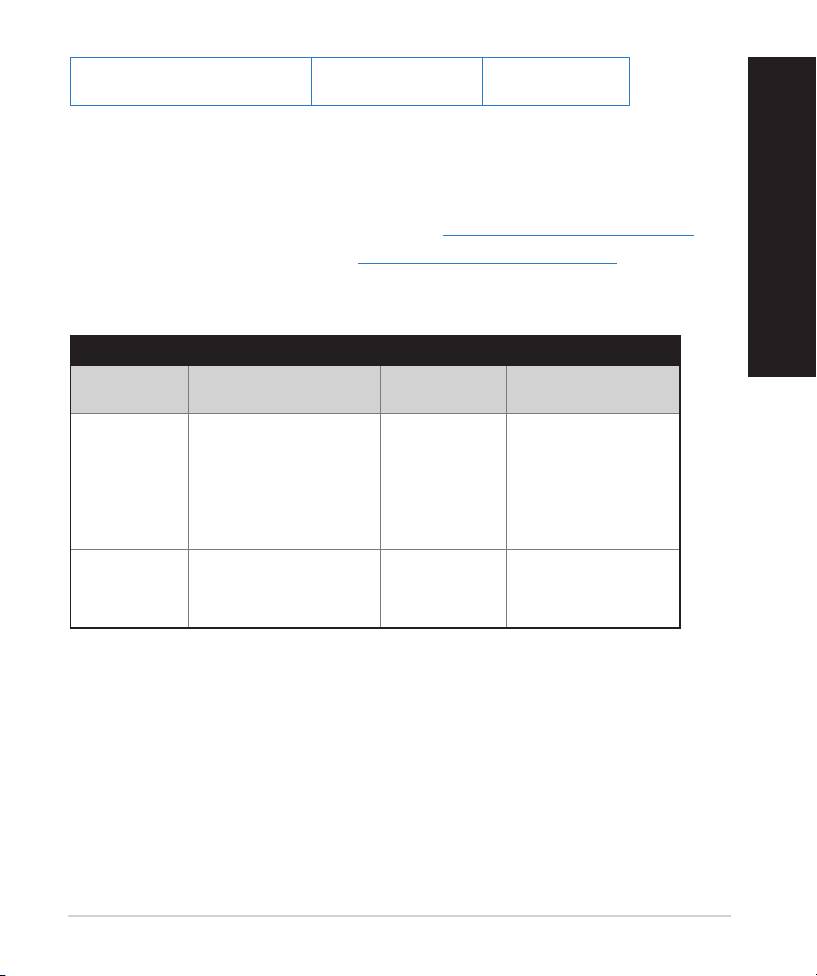
Nombre de usuario / Con-
Dirección IP:
SSID: ASUS
traseña: admin / admin
192.168.1.1
¿De qué otros recursos dispongo para obtener más información acerca del
router inalámbrico?
• El manual del usuario que incluye el CD de soporte
• El sitio web de preguntas más frecuentes: http://support.asus.com/faq
• El sitio web de soporte técnico: http://support-org.asus.com/
• Línea Directa: Consulte el número de la línea telefónica de soporte técnico
Español
en esta Guía de inicio rápido.
SUPPORT HOTLINE
Area Hotline Number Support
Availability
Languages
USA/
1-812-282-2787 English Mon. to Fri.
Canada
8:30-12:00am EST
(5:30am-9:00pm PST)
Sat. to Sun.
9:00am-6:00pm EST
(6:00am-3:00pm PST)
Brazil 4003 0988 (Capital) Português
Mon. to Fri.
9:00am-
18:00
0800 880 0988
(demais localidades)
161
Оглавление
- Gigabit Router Wireless-N900 Quick Start Guide
- English
- English
- English
- English
- English
- English
- Nederlands
- Nederlands
- Nederlands
- Nederlands
- Nederlands
- Nederlands
- Suomi
- Suomi
- Suomi
- Suomi
- Suomi
- Suomi
- Français
- Français
- Français
- Français
- Français
- Français
- Deutsch
- Deutsch
- Deutsch
- Deutsch
- Deutsch
- Deutsch
- Norsk
- Norsk
- Norsk
- Norsk
- Norsk
- Norsk
- Dansk
- Dansk
- Dansk
- Dansk
- Dansk
- Dansk
- Svenska
- Svenska
- Svenska
- Svenska
- Svenska
- Svenska
- Ελληνικά
- Ελληνικά
- Ελληνικά
- Ελληνικά
- Ελληνικά
- Ελληνικά
- Italiano
- Italiano
- Italiano
- Italiano
- Italiano
- Italiano
- Português
- Português
- Português
- Português
- Português
- Português
- Español
- Español
- Español
- Español
- Español
- Español
- Русский
- Русский
- Русский
- Русский
- Русский
- Русский

